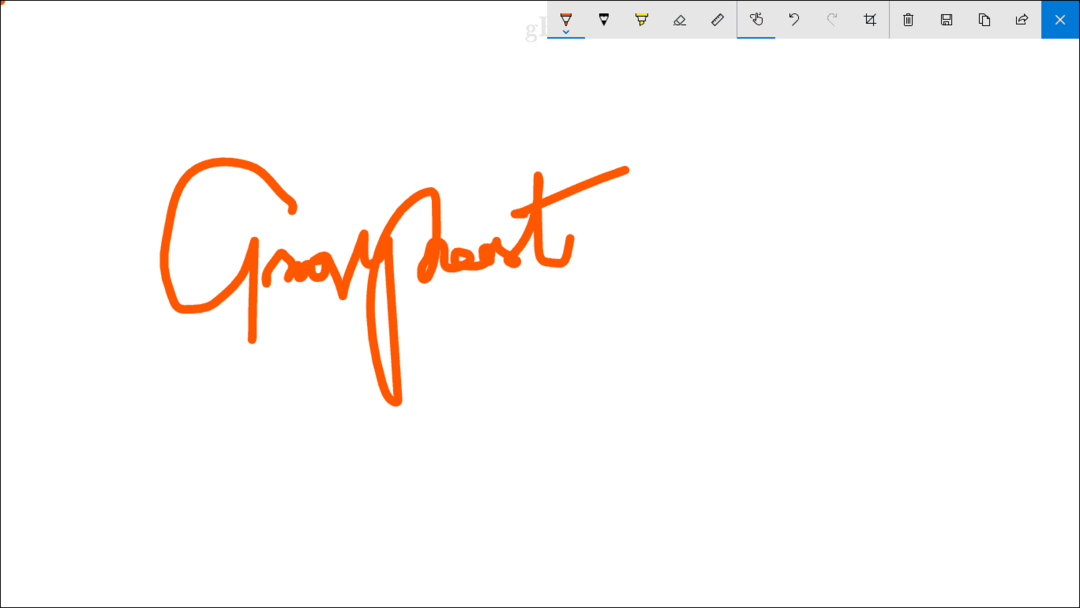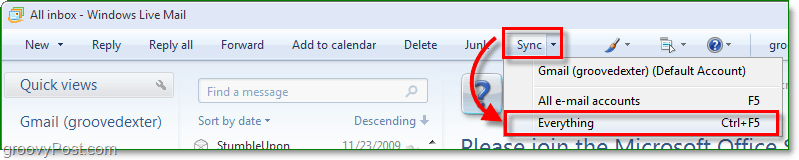Ako zmeniť čas a dátum v systéme Windows 11
Microsoft Windows 11 Hrdina / / August 20, 2021

Naposledy aktualizované dňa

Môžu nastať situácie, kedy budete musieť ručne nastaviť čas a dátum na počítači so systémom Windows 11. Tu je postup, ako to urobiť.
Čas a dátum vo vašom počítači so systémom Windows 11 môže byť niekedy nesprávne. K tomu dochádza z rôznych dôvodov. Možno urobíte čistú inštaláciu. Nainštalujte aktualizáciu - možno nebola začiatočná. Nech už je dôvod akýkoľvek, môžu nastať prípady, kedy potrebujete upraviť čas a dátum. Tu je postup, ako to urobiť.
Ručné nastavenie času a dátumu v systéme Windows 11
Ak chcete začať, musíte kliknúť Začnite a potom kliknite na nastavenie. Alternatívne môžete Nastavenia otvoriť aj pomocou klávesová skratkaKláves Windows + I.
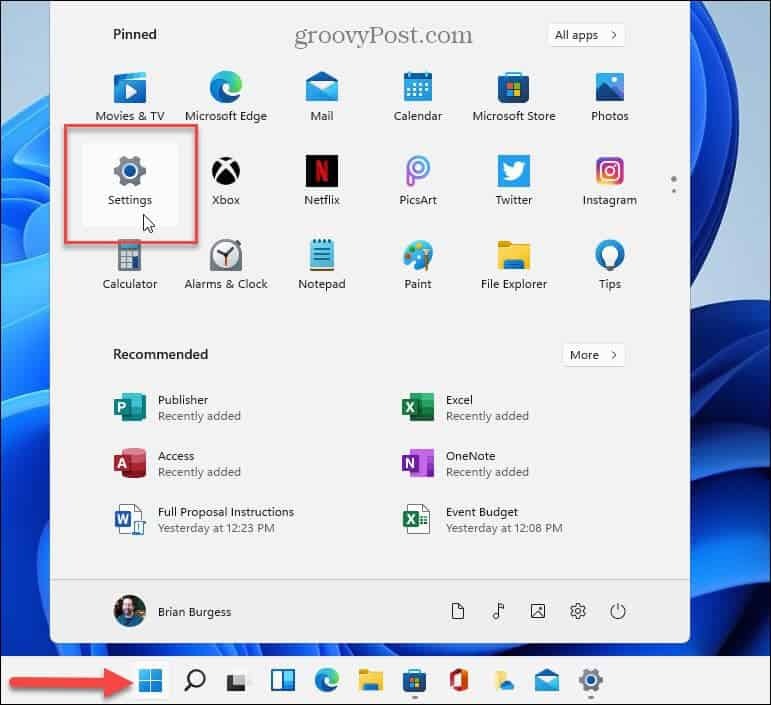
Keď sa otvorí ponuka Nastavenia, kliknite na Čas a jazyk zo zoznamu vľavo. Potom vpravo kliknite na ikonu Dátum Čas možnosť.
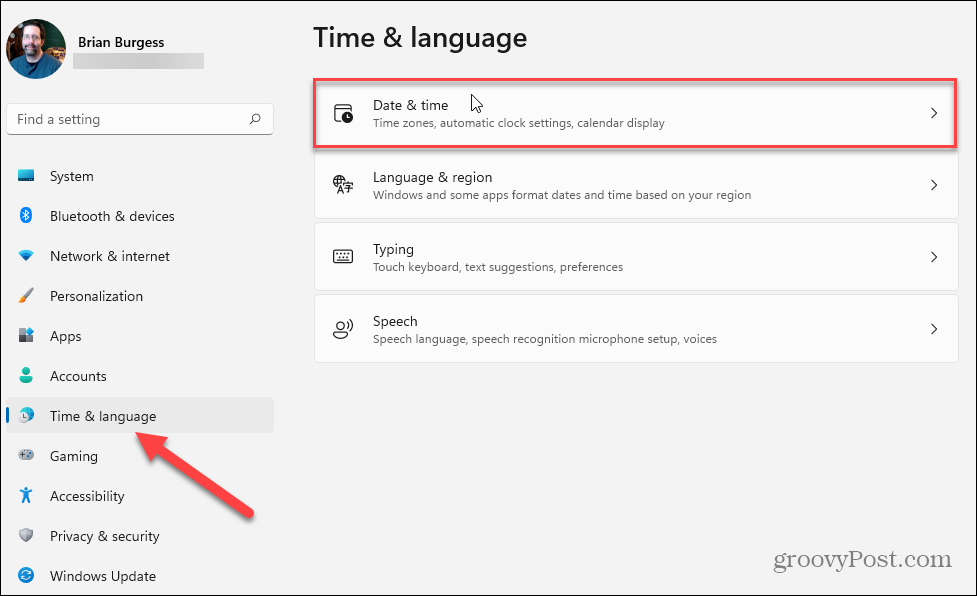
Teraz v sekcii Dátum a čas prepnite prepínač „Nastaviť čas automaticky“ na Vypnuté pozíciu. Vďaka tomu nebude tlačidlo „Nastaviť dátum a čas ručne“ sivé. Klikni na Zmeniť tlačidlo.
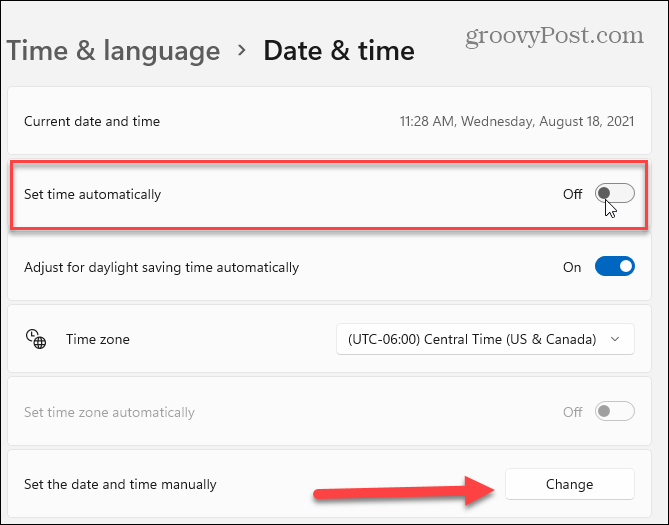
Po kliknutí na tlačidlo Zmeniť sa zobrazí okno „Zmeniť dátum a čas“. Odtiaľto pomocou ovládacích prvkov ponuky získajte čas a dátum, na ktorý chcete počítač nastaviť, a kliknite na tlačidlo Zmeniť.
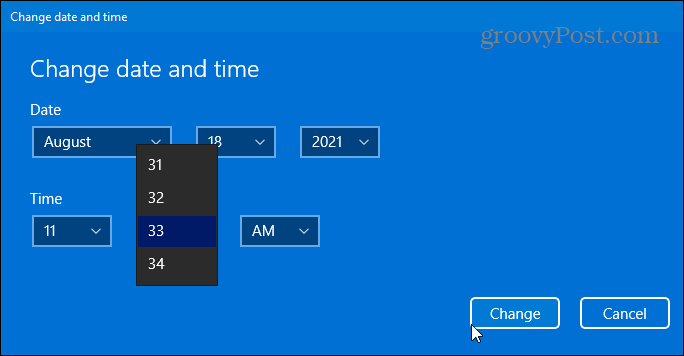
Nastavte systému Windows automatické nastavenie času a dátumu
Ak chcete, aby systém Windows získaval čas automaticky, je ľahké ho znova zapnúť. Ísť do Štart> Nastavenia> Čas a jazyk> Dátum a čas. Potom znova zapnite prepínač „Nastaviť čas automaticky“. Tu môžete tiež nastaviť časové pásmo pre váš región.
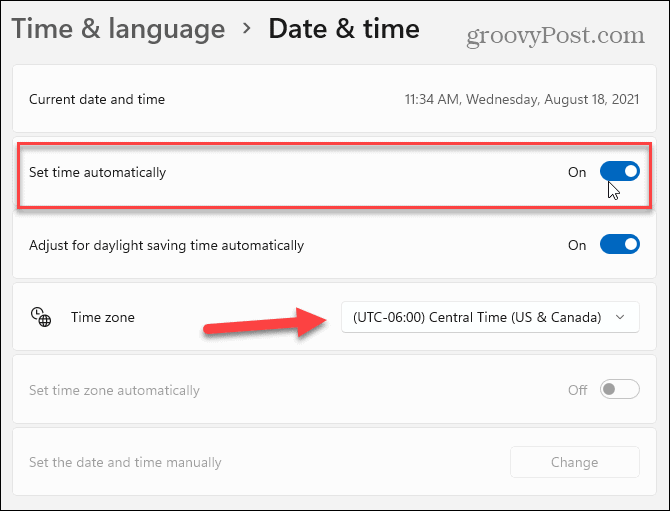
Nakoniec sa posuňte nadol do sekcie „Ďalšie nastavenia“. Pod ním kliknite na Synchronizovať teraz tlačidlo na synchronizáciu času a dátumu systému Windows 11 s operačným systémom Microsoft Protokol sieťového času (NTP) servery. Ukončenie nastavení a teraz by ste mali ísť.
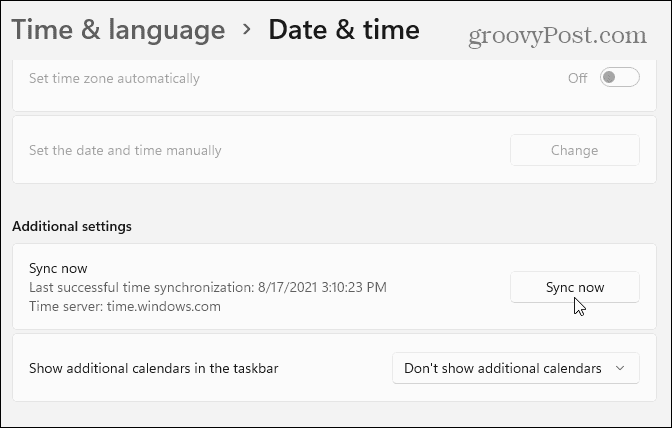
Za zmienku tiež stojí, že k nastaveniam času sa dostanete rýchlejšie, ak kliknete pravým tlačidlom na hodiny na systémovej lište a kliknete Upravte dátum a čas z vyskakovacieho okna.
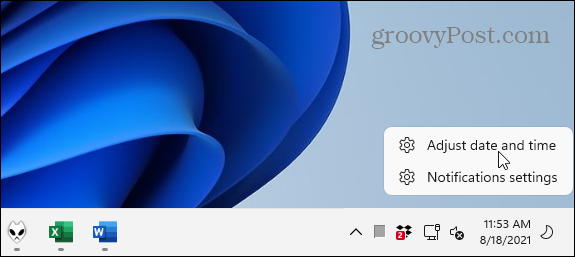
Ak chcete získať ďalšie informácie o konfigurácii a správe hodín počítača, prečítajte si naše články o zmene dátum a čas v systéme Windows 10. Alebo si prečítajte o pridaní ďalšie hodiny pre rôzne časové pásma v systéme Windows 10. Pozrite sa tiež na spôsob synchronizácie súboru Hodiny Windows 10 s atómovým časom.
Ako vymazať vyrovnávaciu pamäť, súbory cookie a históriu prehliadania v prehliadači Google Chrome
Chrome robí vynikajúcu prácu pri ukladaní vašej histórie prehliadania, vyrovnávacej pamäte a súborov cookie na optimalizáciu výkonu vášho prehliadača online. Jej ako ...
Zhoda cien v obchode: Ako získať online ceny pri nákupe v obchode
Nákup v obchode neznamená, že budete musieť zaplatiť vyššie ceny. Vďaka zárukám porovnania cien môžete pri nákupe v ...
Ako darovať predplatné Disney Plus pomocou digitálnej darčekovej karty
Ak vás Disney Plus baví a chcete sa oň podeliť s ostatnými, tu je návod, ako si kúpiť predplatné Disney+ na ...
Váš sprievodca zdieľaním dokumentov v Dokumentoch, Tabuľkách a Prezentáciách Google
Môžete jednoducho spolupracovať s webovými aplikáciami Google. Toto je váš sprievodca zdieľaním v Dokumentoch, Tabuľkách a Prezentáciách Google s povoleniami ...